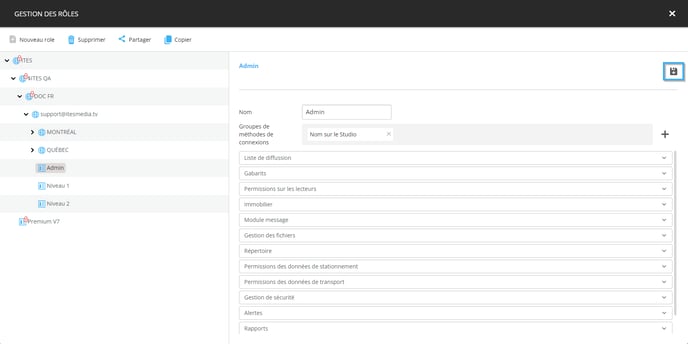Comment associer un role sur le Studio ITESLIVE à un groupe dans votre Microsoft Entra ID
Les étapes requises pour connecter un rôle sur le Studio à un groupe de votre Microsoft Entra ID. Cette configuration associera le rôle automatiquement aux usagers du groupe en question.
| Disponible avec: |
| Lecteur Windows: Starter, Pro, Premium Lecteur Web: Starter, Pro, Premium Lecteur LG webOS Signage: Starter, Pro, Premium Lecteur Samsung SMART Signage Platform (SSSP / Tizen): Starter, Pro, Premium Lecteur BrightSign: Starter, Pro, Premium Lecteur Android: Starter, Pro, Premium Lecteur Linux: Starter, Pro, Premium Lecteur macOS: Starter, Pro, Premium |
Important: Vous devez contacter votre équipe TI pour configurer cette configuration, car un administrateur de votre Microsoft Entra ID devra procéder avec les manipulations requises.
Après avoir créé une méthode de connexion qui fait l'association entre votre « Microsoft Entra ID » et le Studio ITESLIVE, cliquez sur l'onglet « Paramètres » et sélectionnez « Gestion des méthodes de connexion ».
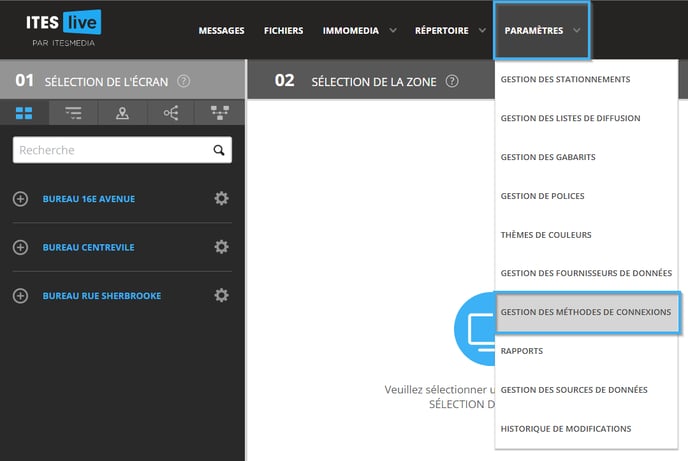
Naviguez l'arborescence dans la fenêtre de gestion des méthodes de connexion et sélectionnez la méthode de connexion désirée.
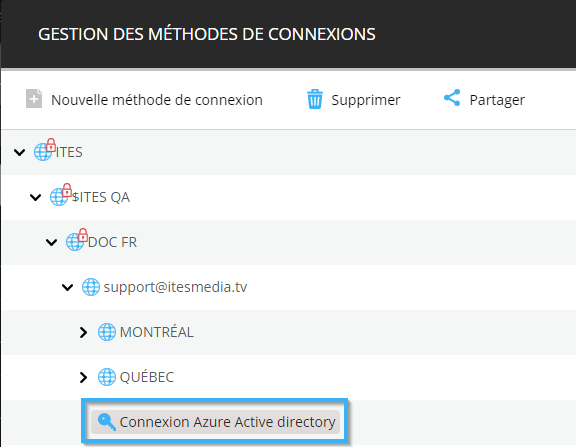
Assurez-vous que la case à cocher « Utilise les groupes provenant du fournisseur » et sauvegardez la méthode de connexion.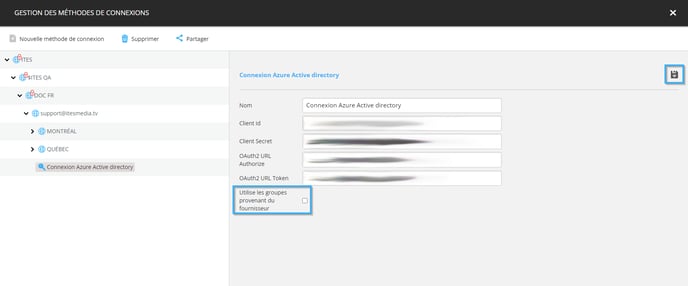
Connectez-vous ensuite sur votre compte sur le portail Microsoft Azure et cliquez sur le bouton « Autres services ».
Une fois sur la page tous les services, sélectionnez « Microsoft Entra ID ».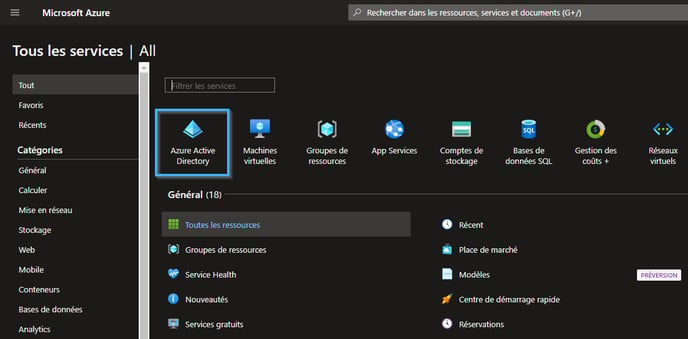
Sélectionnez « Inscription d'application » dans la liste du côté gauche de la fenêtre.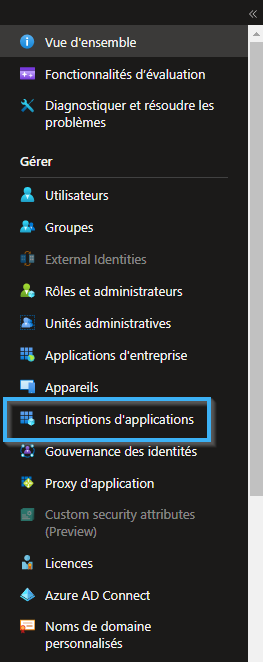
Sélectionnez votre inscription d'application dans la liste.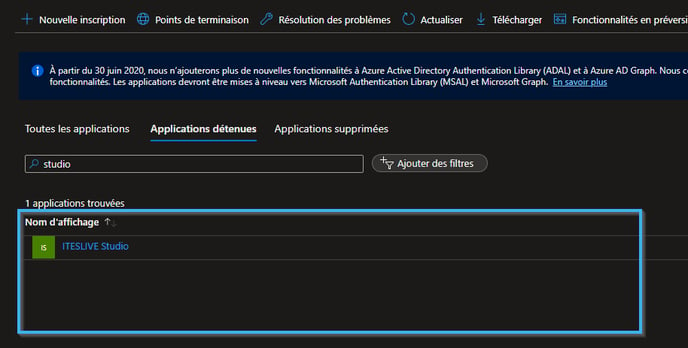
Cliquez sur la « Configuration du jeton » dans la liste du côté gauche.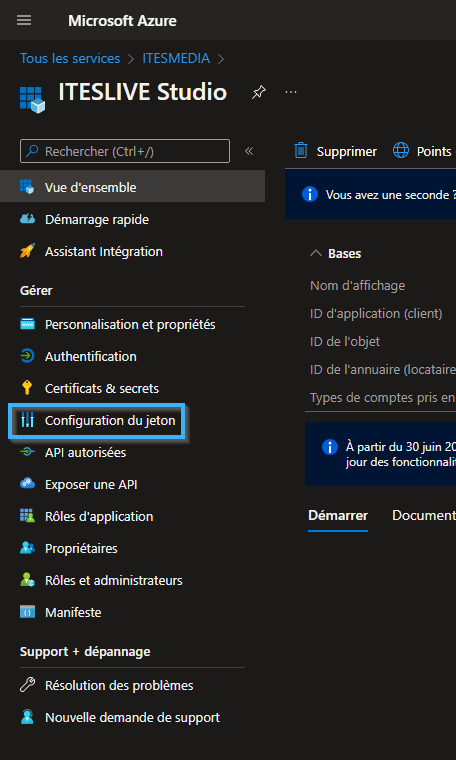
Cliquez sur le bouton « Ajouter une revendication de groupes ».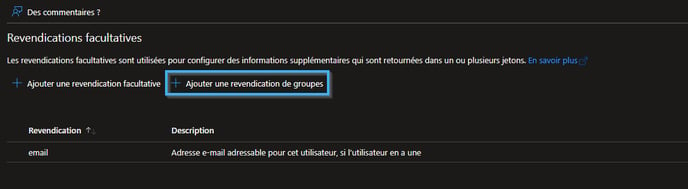
Sélectionnez le type de groupe désiré.
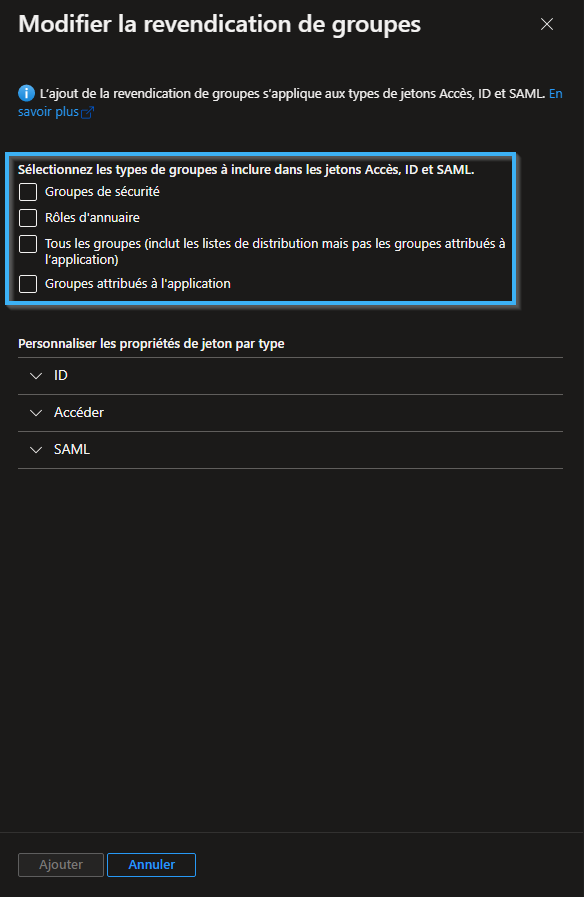
Une fois le (ou les) type de groupe sélectionné, cliquez sur le bouton radial « ID », sélectionnez « ID de groupe » et cliquez sur le bouton « Ajouter ».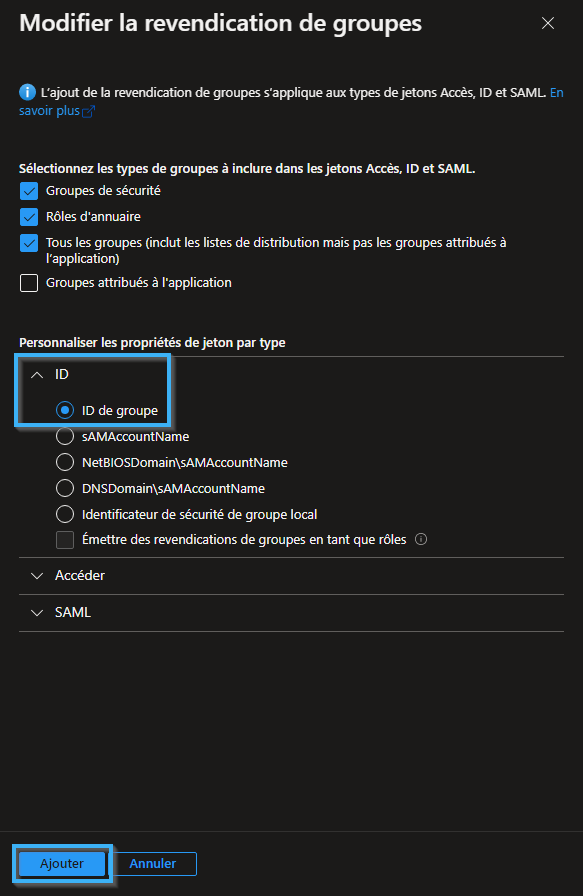
Vous pouvez maintenant retourner sur le Studio ITESLIVE, cliquez sur le bouton « Admin » et sélectionnez « Gestion des rôles ».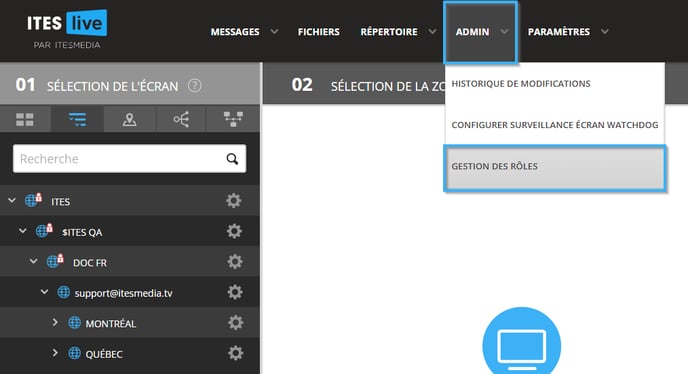
Naviguez vers le compte groupe qui contient le rôle que vous désirez modifier. Sélectionnez le rôle désiré dans la liste, cliquez ensuite sur l'icône du « + » à la droite de la configuration « Groupes de méthodes de connexion ».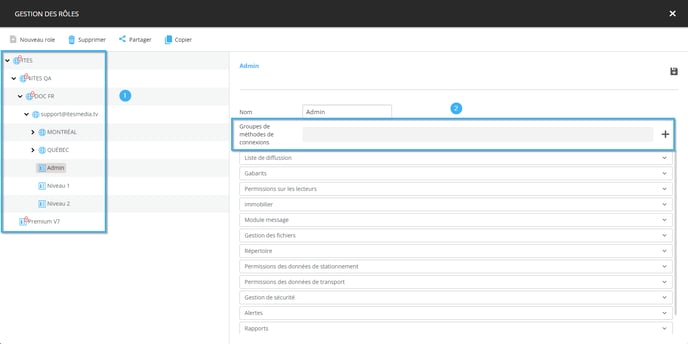
Copiez et collez l'« ID de l'objet » du groupe désiré dans le champ « Valeur », ensuite déterminez le nom qui sera affiché sur le Studio pour cette configuration et cliquez sur « Sauvegarder ».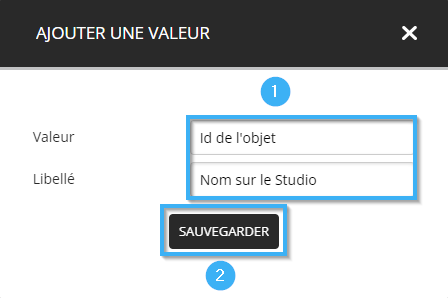
Une fois que vous voyez le nom que vous avez entré dans la liste des « Groupes de méthodes de connexion », cliquez sur l'icône sous forme de disquette pour sauvegarder le rôle.